要設(shè)置vs code的括號匹配和高亮,首先安裝“bracket pair colorizer 2”插件,然后通過settings.json文件自定義顏色及選項。1. 安裝插件后默認自動生效;2. 自定義顏色需編輯settings.json文件,配置colors數(shù)組和scopes范圍;3. 可設(shè)置highlightactivescope高亮當前代碼塊、forceuniqueopeningcolor強制不同顏色、independentcolorpoolperbrackettype獨立顏色池;4. 若高亮無效,檢查插件沖突、文件類型支持、設(shè)置格式正確性或更新vs code版本。

VS Code設(shè)置代碼括號匹配和高亮,讓代碼更清晰,減少錯誤,其實挺簡單。下面就來聊聊怎么搞定它。

打開VS Code,點擊左側(cè)的“擴展”圖標,搜索并安裝 “Bracket Pair Colorizer 2” 插件。安裝完成后,VS Code會自動應用默認的括號顏色方案。

如何自定義括號顏色?
想讓括號顏色更符合你的審美?或者區(qū)分更細致?可以這樣操作:
- 打開 VS Code 的設(shè)置(文件 -> 首選項 -> 設(shè)置,或者直接按 Ctrl + ,)。
- 在搜索框中輸入 “Bracket Pair Colorizer: Consecutivel Matching Pairs”.
- 點擊 “Edit in settings.json” 鏈接,打開 settings.json 文件。
- 在 settings.json 文件中,你可以自定義括號的顏色。例如:
"bracket-pair-colorizer-2.consecutiveMatchingPairs": [ { "colors": [ "Gold", "Orchid", "LightSkyBlue" ], "scopes": [ "storage.type.function.arrow.js", "comment", "string.quoted.double.js" ] }, { "colors": [ "red", "Green", "Yellow" ] } ],
這里的 colors 數(shù)組定義了括號的顏色序列,scopes 定義了顏色應用的代碼范圍。可以根據(jù)需要添加更多顏色和范圍。要注意,scopes 的設(shè)置可能需要一些 css 選擇器或者 TextMate 語法知識,可以根據(jù)你想要高亮的代碼類型進行調(diào)整。 如果你只是想全局修改顏色,可以簡化配置,只保留 colors 數(shù)組即可。
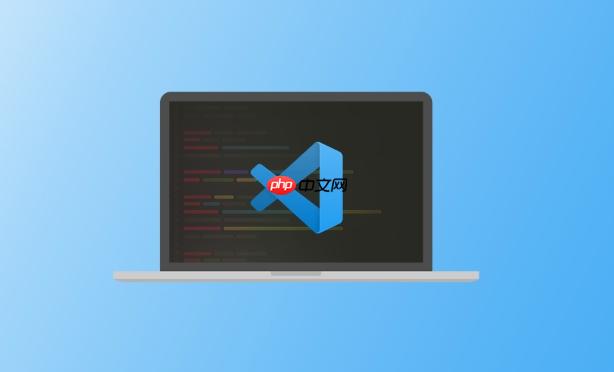
除了顏色,還能設(shè)置哪些括號匹配相關(guān)的選項?
除了顏色,”Bracket Pair Colorizer 2″ 還提供了其他一些有用的選項,比如:
- bracket-pair-colorizer-2.highlightActiveScope: 設(shè)置為 true 可以高亮當前光標所在的代碼塊,讓你更容易找到對應的括號。
- bracket-pair-colorizer-2.forceUniqueOpeningColor: 設(shè)置為 true 可以強制每個括號對都使用不同的顏色,即使嵌套很深。
- bracket-pair-colorizer-2.independentColorPoolPerBracketType: 設(shè)置為 true 可以讓每種類型的括號((), [], {}) 使用獨立的顏色池,避免顏色重復。
這些選項都可以在 VS Code 的設(shè)置中找到,并根據(jù)自己的喜好進行調(diào)整。 比如,我個人就比較喜歡開啟 highlightActiveScope,這樣可以快速定位當前代碼塊,提高效率。
為什么我的括號高亮不起作用?
有時候,即使安裝了插件并進行了設(shè)置,括號高亮也可能不起作用。這可能是以下原因?qū)е碌模?/p>
- 插件沖突: 有些其他的插件也可能影響括號高亮,嘗試禁用其他插件,看看是否能解決問題。
- 文件類型不支持: 有些文件類型可能不支持括號高亮,檢查插件是否支持當前文件類型。
- 設(shè)置錯誤: 仔細檢查 settings.json 文件中的設(shè)置是否正確,尤其是顏色值的拼寫和格式。
- VS Code 版本過低: 確保 VS Code 是最新版本,舊版本可能存在兼容性問題。
如果以上方法都無法解決問題,可以嘗試卸載并重新安裝 “Bracket Pair Colorizer 2” 插件,或者在 VS Code 的官方論壇上尋求幫助。
總之,VS Code 的括號匹配和高亮功能可以大大提高代碼的可讀性和編寫效率,花點時間配置一下,絕對物超所值。


















